Youtube 頻道名稱、大頭貼如何變更?YT 電腦版&APP 更改頻道名稱、換頭貼!

Youtube 頻道名稱如何變更?Youtube 大頭貼怎麼換?當你使用 Gmail 登入 Youtube 之後,Youtube 會幫你建立一個 Youtube 頻道,而你隨時可以修改自己的 Youtube 頻道名稱,當然也可以把預設大頭貼給換掉。
如果你本身也有在經營 Youtube 頻道,但是你不知道怎樣更改自己的 Youtube 頻道名稱,以及換掉自己的 Youtube 大頭貼,本篇文章都會有完整教學。
Youtube 頻道名稱如何變更?大頭貼怎麼換?
下面教你怎樣在 Youtube 電腦版還有手機 APP 上,修改自己的 Youtube 頻道名稱,以及更換自己的 Youtube 頻道大頭貼。
1.Youtube 電腦版更改頻道名稱
▼Youtube 電腦版要更改頻道名稱很簡單,打開 Youtube 之後,點擊右上角個人頭像,在下拉式選單裡面選擇「Youtube 工作室」點擊進入。
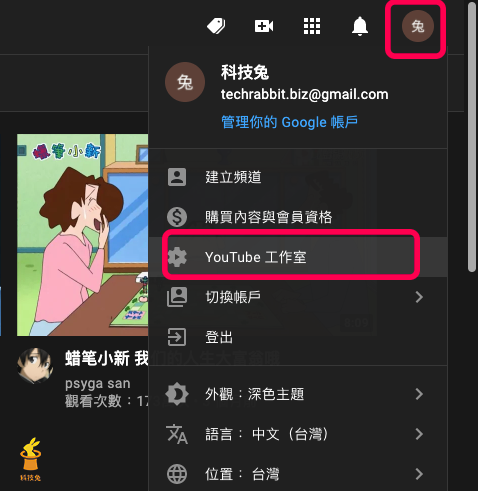
▼在 Youtube 工作室裡點擊「自訂」,在 Youtube 自訂頻道頁面選擇「基本資訊」,在基本資訊頁面你會看到「頻道名稱和說明」,然後你就可以直接修改了。
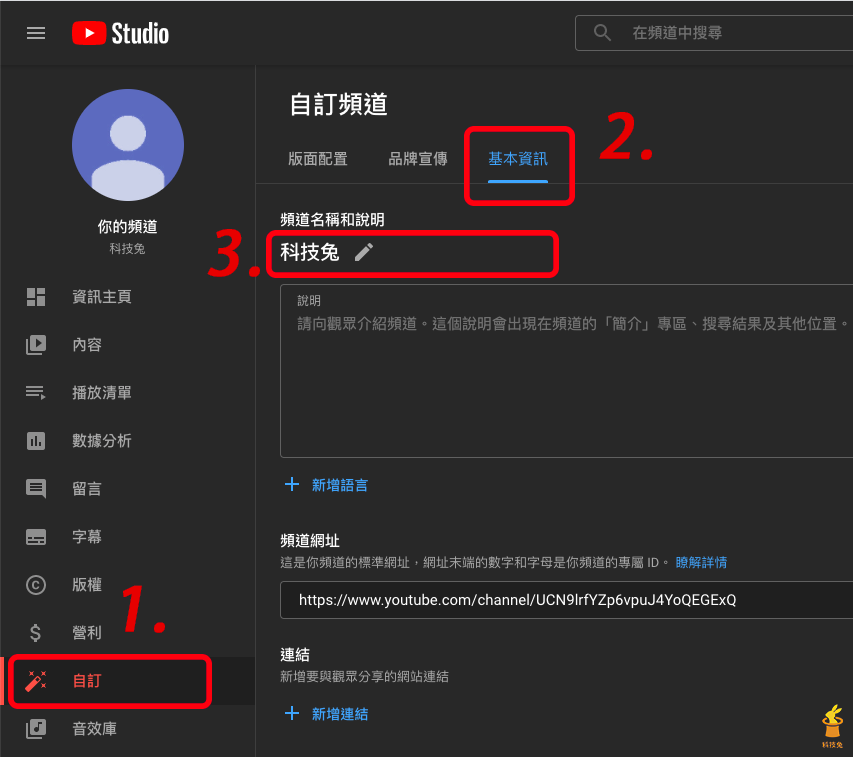
2.Youtube 電腦版更換大頭貼照片
▼Youtube 電腦版更換大頭貼照片的方法也很簡單,一樣在 Youtube 工作室,進入 Youtube「自訂頻道」頁面之後,選擇「品牌宣傳」,然後你會看到「上傳」大頭貼照片的功能,點擊就可以更換 Youtube 大頭貼了。
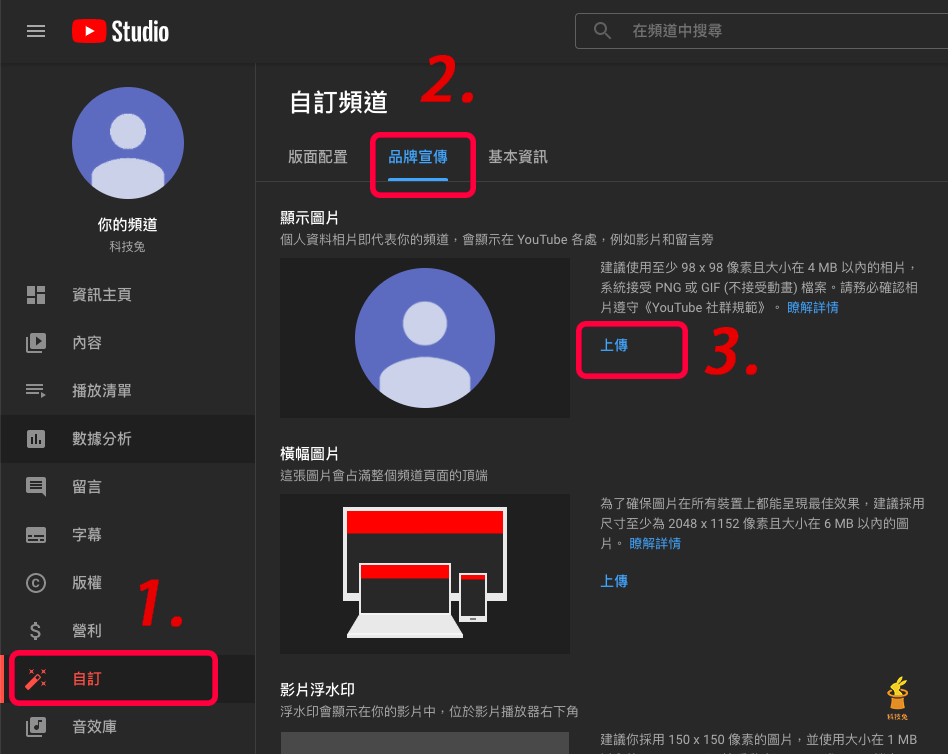
3.Youtube 手機 APP 變更頻道名稱、換大頭貼
▼Youtube 手機 APP 要變更 Youtube 頻道名稱,以及更換 Youtube 大頭貼也很簡單。打開 Youtube APP 之後點擊右上角「個人頭像」,打開設定頁面之後,點擊「你的頻道」前往設定。
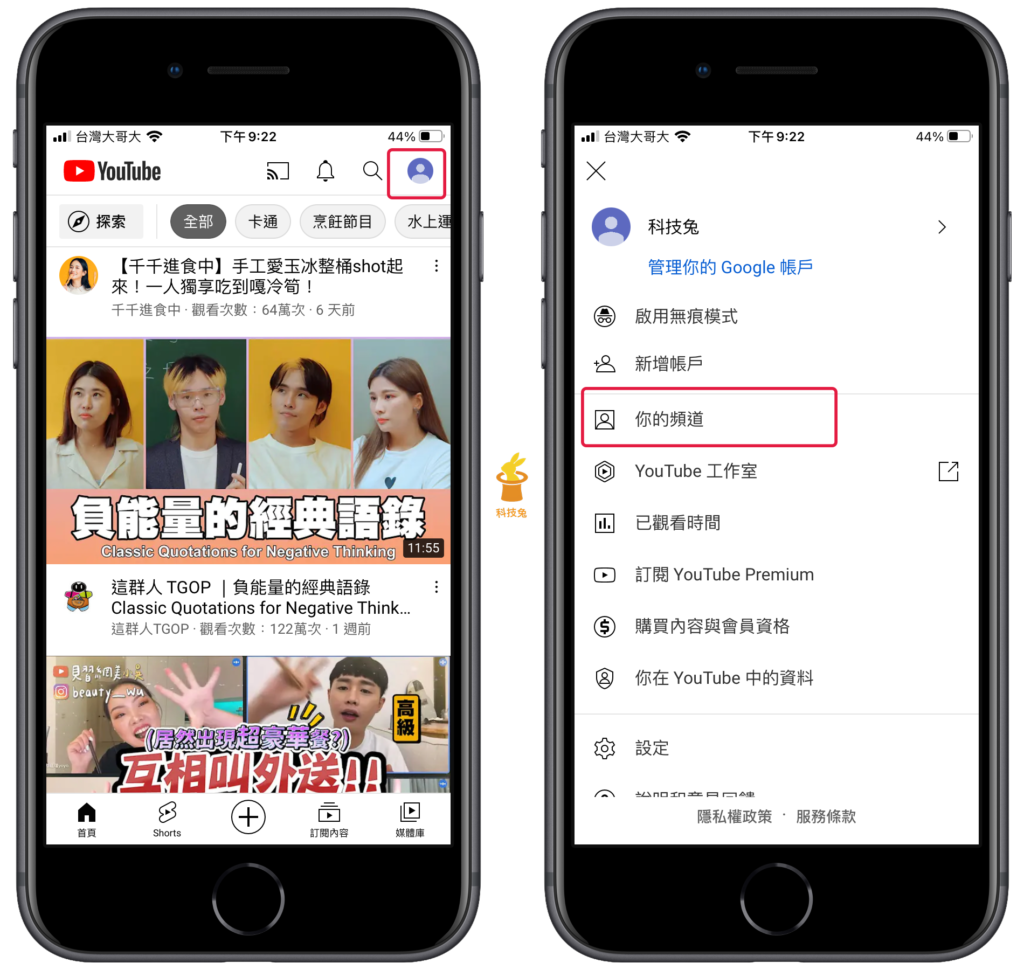
▼在 Youtube 你的頻道頁面點擊「編輯頻道」,然後你就可以變更 Youtube 頻道名稱,以及上傳更換大頭貼了。
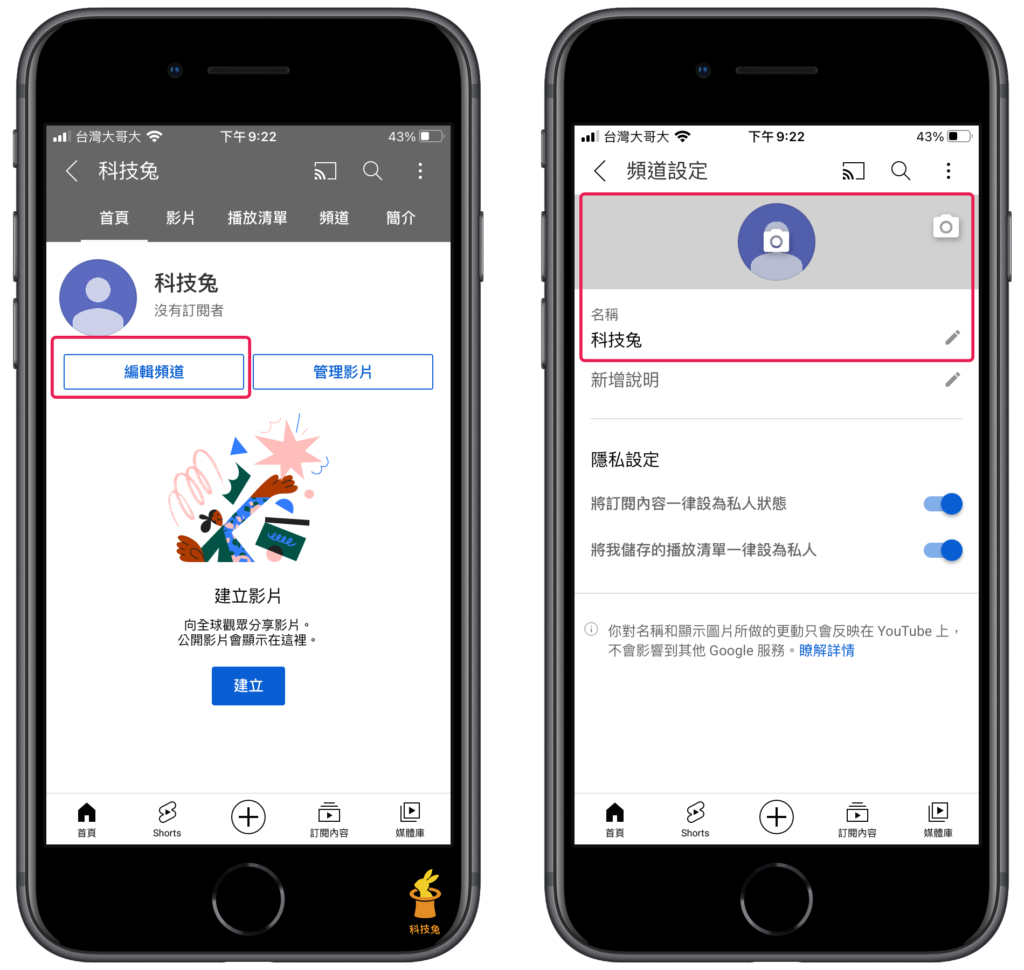
無論你是想在 Youtube 電腦版變更頻道名稱、更換大頭貼,還是使用 Youtube 手機 App 來變更,都可以按照上面步驟教學來完成。
更多 Youtube 教學,可以參考下面文章整理。
- Youtube 轉 MP4:15個超好用 YT 一鍵轉 MP4 高清下載!線上轉檔器
- 10個 Youtube 影片音樂下載器 2021 推薦,一鍵下載 YT MP4 MP3
- Youtube 轉 MP3:14個超好用 YT 影片轉 MP3 轉換器!線上一鍵下載
總結
1.Youtube 允許你隨時變更頻道名稱、更換 Youtube 大頭貼。
2.Youtube 無論是電腦版還是手機 App,都有支援變更頻道名稱跟上傳大頭貼的功能。

